Insertion de feuilles
Ce mode permet d'ajouter automatiquement des feuilles vierges ou du papier à onglet aux tirages. Il est possible d'utiliser un type de papier différent de celui utilisé pour le corps du document. On peut également définir s'il est possible d'imprimer sur les intercalaires ou le papier à onglets.
Cette fonction s'avère utile si on souhaite utiliser une feuille vierge pour trier les tirages.
Intercalaires
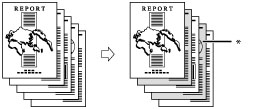
* Intercalaire imprimé
Papier à onglets
Cette option est pratique lors du tri du corps des documents, etc.
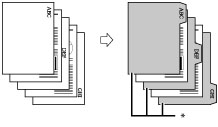
* Papier à onglets imprimé
Pour imprimer sur du papier à onglets, définir la largeur de décalage de l'image à imprimer sur les onglets.
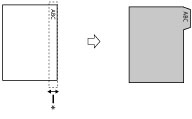
* Zone déplacée
IMPORTANT |
Ce mode ne peut pas être utilisé sans fiche de tâche. Il est important de bien définir le type de papier. La qualité de l'image pourrait sinon s'en trouver affectée si le type de papier n'est pas défini correctement, notamment en cas d'utilisation de papier épais ou d'autres types de papiers spéciaux. De plus, l'ensemble de fixation pourrait s'encrasser et des bourrages pourraient se produire, nécessitant l'intervention d'un technicien. |
1.
Appuyer sur  → [Attente].
→ [Attente].
 → [Attente].
→ [Attente]. 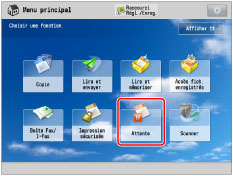
2.
Sélectionner la tâche voulue → appuyer sur [Détails/Modification] → [Modif./Conf. fiche tâche].
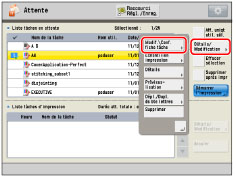
3.
Appuyer sur [Modifier] sous <Réglages globaux>.
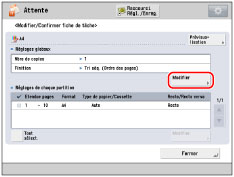
4.
Appuyer sur [Intercalaires].
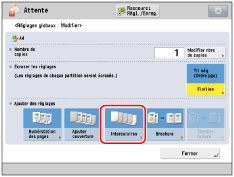
5.
Sélectionner le type d'intercalaires → appuyer sur [Ajouter].
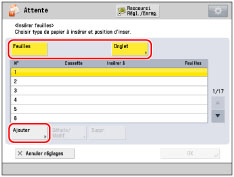
REMARQUE |
Avant d'alimenter le papier à partir de l'Unité d'insertion de Document-N, charger le papier dans l'Unité d'insertion de Document-N et spécifier le format papier. Pour spécifier le nombre d'onglets, charger du papier à onglets dans l'Unité d'insertion de Document-N et sélectionner [Onglet], puis appuyer sur [Nbre d'onglets]. |
6.
Spécifier les réglages détaillés pour les intercalaires → appuyer sur [OK].
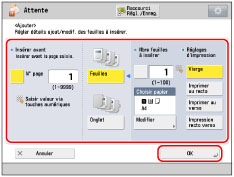
Spécifier les pages où insérer les feuilles à l'aide des touches numériques  -
-  .
.
 -
-  .
.Si on sélectionne [Feuilles], définir le nombre de feuilles à insérer ainsi que la ou les faces sur lesquelles elles doivent être imprimées.
Si [Onglet] est sélectionné, définir la largeur de décalage d'impression (de 0 mm à 25 mm) à l'aide des touches [-] ou [+] → appuyer sur [OK].
Pour sélectionner le papier des intercalaires, appuyer sur [Modifier] sous <Choisir papier> → sélectionner l'alimentation papier → appuyer sur [OK].
Répéter l'étape 6 pour spécifier les fonctions en fonction des besoins.
IMPORTANT |
Si on sélectionne un format papier différent pour la couverture de dessus, la couverture de dessous ou les intercalaires, les formats papier des autres fonctions sont automatiquement modifiés en fonction du nouveau format. Toutefois, si on se contente de modifier l'alimentation papier d'une fonction pour le même format papier, les réglages des autres fonctions ne sont pas modifiés. Si [Onglet] est sélectionné, seuls les formats A4 sont utilisables. Si [Impression recto verso] est sélectionné pour la couverture de dessus sous [Ajouter couverture] et si on a défini d'insérer une feuille de papier à onglets avant la première page, la couverture de dessus s'imprime avant le papier à onglets. La couverture de dessus est une page vierge et les impressions commencent avec le papier à onglets. Si [Vierge] est sélectionné pour l'intercalaire, il est possible de définir la même page pour le papier à onglets. Dans ce cas, l'intercalaire s'imprime avant la feuille de papier à onglets. |
REMARQUE |
Il est possible d'insérer jusqu'à 100 intercalaires. Si le papier utilisé pour les intercalaires est déjà imprimé (logo de société, par exemple), il faut sélectionner [Vierge]. Sans quoi la machine imprimera sur le papier préimprimé. |
7.
Appuyer sur [OK].
REMARQUE |
Il est possible de confirmer/modifier les réglages des intercalaires ou du papier à onglets en appuyant sur [Détails/Modif.] après la sélection des réglages. Pour supprimer un intercalaire, sélectionner le réglage de suppression → appuyer sur [Suppr.]. S'assurer que le nombre d'onglets indiqué à l'écran de l'afficheur tactile est le même que celui du papier à onglets chargé dans l'alimentation papier. |
IMPORTANT |
Si le mode [Agrafage] est sélectionné, pour le nombre de feuilles total que l'on peut agrafer, intercalaires et pages de chapitre inclus, voir "Nombre maximal de feuilles pouvant être agrafées". |
REMARQUE |
Il est impossible de sélectionner plusieurs fichiers et de spécifier les réglages d'intercalaire pour les fichiers simultanément. Les intercalaires imprimés sont comptabilisés comme des copies. En revanche, s'ils sont laissés vierges, ils ne sont pas comptabilisés. Pour définir à la fois [Intercalaires] et [Ajouter couverture], sélectionner un format de papier identique. Le papier à onglets est toujours imprimé. Pour ne pas imprimer sur de papier à onglets, insérer des feuilles de papier vierges à l'endroit où le papier à onglets doit être placé. A l'impression sur du papier à onglets, vérifier que la position des onglets est correcte. Pour charger du papier à onglets d'une cassette, le Magasin grande capacité A3-C ou les 3 Cassettes papier haute capacité-C, le type de papier doit en premier lieu être mémorisé dans l'alimentation papier comme papier à onglets. (Voir "Mémorisation du type et du format de papier d'une source d'alimentation".) On peut spécifier plusieurs alimentations papier par tâche lors de l'alimentation des papiers à onglets. Pour des instructions sur le chargement de papier à onglets dans une cassette, le Magasin grande capacité A3-C, les 3 Cassettes papier haute capacité-C ou l'Unité d'insertion de Document-N, voir "Entretien". Si [Sortie forcée du papier à onglets non traité] sous [Réglages de fonction] (Réglages/Enregistrement) est défini sur "Oui", les feuilles de papier à onglets en trop pour la tâche sont sorties de la machine. Exemple : si le nombre d'onglets est réglé sur 5 et que la machine estime que sept feuilles de papier à onglets sont nécessaires pour la tâche d'impression, il faut préparer deux piles de papier à onglets comptant cinq onglets chacune (10 au total). Ainsi, si la machine utilise uniquement sept feuilles de papier à onglets, il restera trois feuilles. Les zones d'image qui se sont déplacées en dehors du papier à onglets ne peuvent pas être imprimées sur le papier et risquent d'entraîner l'apparition de traces ou de points noirs sur les feuilles suivantes. 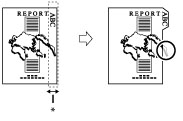 * Zone déplacée |